Soms installeer je in Windows een programma dat je gebruikt via de Command Prompt, bijvoorbeeld WinMTR of KubeCTL.
Het is in dat geval vaak voordeelig om de map waar het programma zich in bevindt (bijvoorbeeld C:\Program Files\WinMTR_x64) toe te voegen aan de environment variables.
Door een programma toe te voegen aan de environment variables, hoef je alleen nog maar de naam van het programma te gebruiken om het uit te voeren, waardoor het makkelijker en sneller wordt om bepaalde taken uit te voeren. Bovendien hoef je je niet meer druk te maken over het vinden van het juiste programmabestand op je systeem, omdat het systeem automatisch naar de juiste locatie zal zoeken wanneer je het programma uitvoert. Hoe dit werkt, leggen we in de stappen hieronder uit.
Stap 1
Druk tegelijkertijd op je toetsenbord op het Windows Start-icoon + R. Het uitvoeren/run-scherm verschijnt. Type hier het commando 'sysdm.cpl' en druk op 'OK' of de enter-toets.
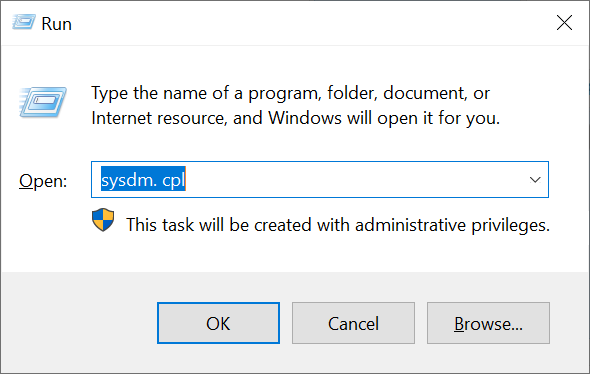
Stap 2
Klik op het tabblad 'Advanced' > 'Environment Variables'.
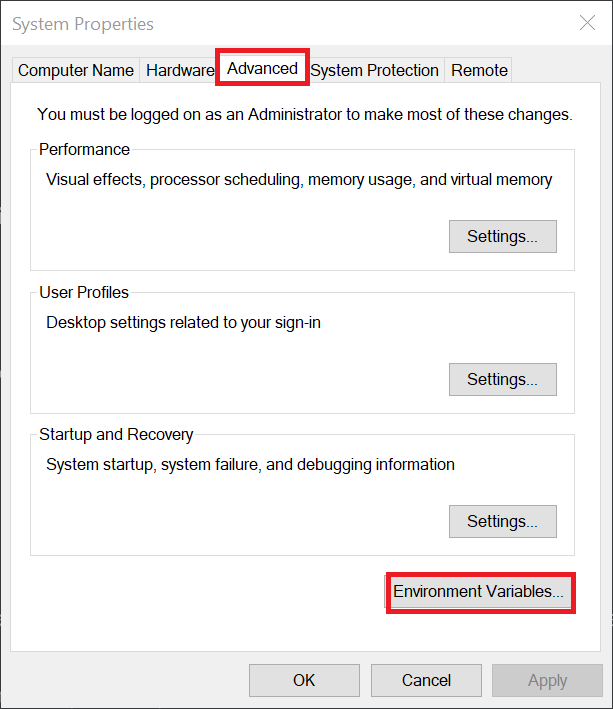
Stap 3
Je ziet een kopje 'User variables for ...' en 'System variables'. Scroll onder 'User variables' naar 'Path' en klik op 'Edit'.
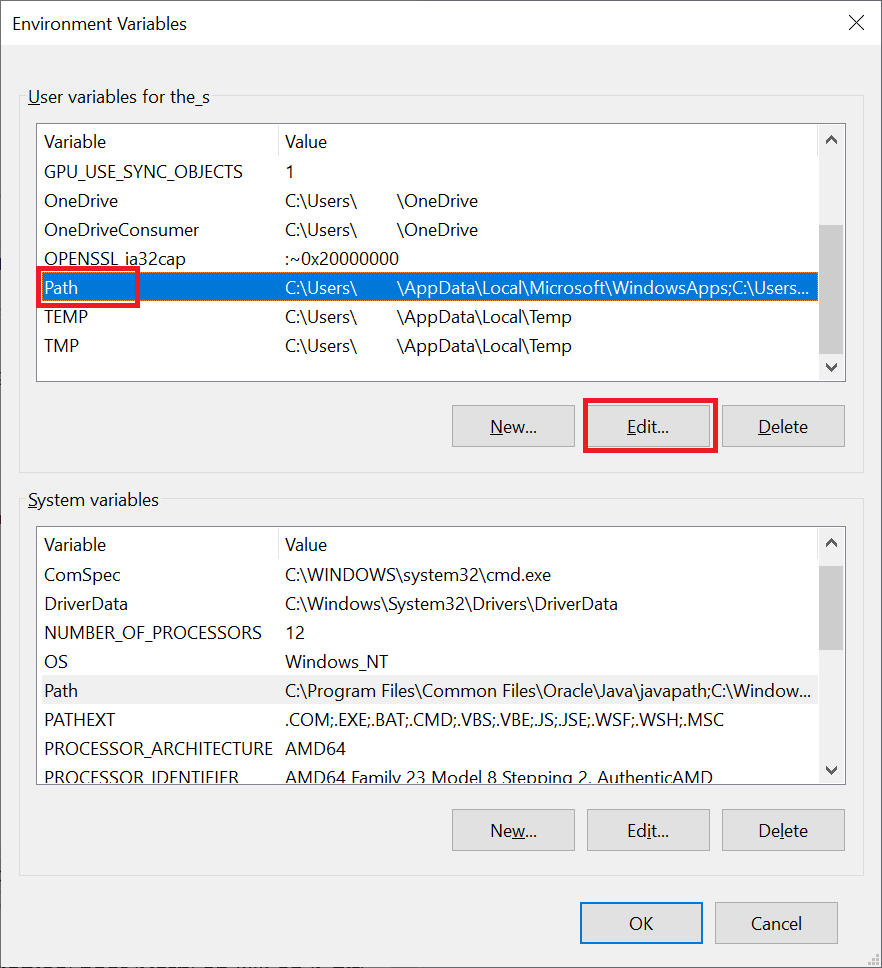
Stap 4
Klik op 'New' en geef de directory op waar de betreffende applicatie in staat, bijvoorbeeld c:\Kubectl. Klik tot slot drie maal op 'OK' om alle geopende vensters te sluiten.

Controleer de installatie door vanuit een Command Prompt (Windows Start-knop > cmd) het betreffende commando uit te voeren.





